Publicité
 Rappelez-vous les bandes dessinées de notre enfance? Que seraient-ils sans bulles? Dans les bandes dessinées, les mots étaient des appels à l'action et les bulles (ou ballons de dialogue) les mettaient si bien. Vous n'avez jamais pensé qu'ils gênaient les illustrations de quelque façon que ce soit. Les bulles de dialogue se sont transformées en légendes lors des présentations professionnelles dans Microsoft PowerPoint. Ils donnent un contexte à ce qui est sur la diapositive ou une capture d'écran et aident à transformer un graphique banal en quelque chose de plus intéressant.
Rappelez-vous les bandes dessinées de notre enfance? Que seraient-ils sans bulles? Dans les bandes dessinées, les mots étaient des appels à l'action et les bulles (ou ballons de dialogue) les mettaient si bien. Vous n'avez jamais pensé qu'ils gênaient les illustrations de quelque façon que ce soit. Les bulles de dialogue se sont transformées en légendes lors des présentations professionnelles dans Microsoft PowerPoint. Ils donnent un contexte à ce qui est sur la diapositive ou une capture d'écran et aident à transformer un graphique banal en quelque chose de plus intéressant.
Les bulles et les légendes ont également d'autres utilisations. Les utiliser sur les mèmes est monnaie courante. Il trouve également des utilisations intéressantes dans les salles de classe comme je l'ai trouvé sur ce page Web. Et puis, comme mon ami Yaara nous l'a montré - cela peut retourner aussi une mauvaise journée Avoir une mauvaise journée? Transformez votre vie en bande dessinée avec demi-teintes [iOS] Certains jours ne commencent tout simplement pas bien. Avez-vous déjà des jours où vous vous réveillez le matin et où les choses se sentent mal? Votre travail semble vide de sens, votre vie semble ennuyeuse, vous vous sentez trop gros / mince / grand / court, ... Lire la suite ! À travers tout cela, j'ai été surpris de savoir que des bulles sont également disponibles à la vente. Maintenant, pourquoi feriez-vous cela alors qu'il y a une solution parfaitement viable dans votre ordinateur qui peut faire exactement cela, et gratuitement.
Autrement dit, à condition que Microsoft PowerPoint ou Microsoft Word soit installé. Les programmes eux-mêmes ne sont généralement pas gratuits, mais ils sont si couramment installés que tout ce qui en découle peut être qualifié de «gratuit».
Microsoft PowerPoint est-il le programme le plus simple pour créer des bulles avec?
Il existe de nombreuses options ouvertes à un artiste ou au Joe moyen pour créer des bulles. De Photoshop Custom Shapes à la version gratuite GIMP Comment créer des bulles de dialogue pour les captures d'écran dans GIMP Lire la suite … Du simple Speechable Speechable: ajoutez facilement des bulles aux photos Lire la suite et Superlame, aux plus avancés créateurs de bandes dessinées Créez vos propres bandes dessinées et mèmes Web avec ces outils gratuitsVous aussi, vous avez dû apprécier une bande dessinée ou deux. Vous devez aussi avoir imaginé vos propres personnages de bandes dessinées. Si Stan Lee pouvait créer un univers entier de super-humains, notre imagination d'enfance pourrait ... Lire la suite , les choix sont nombreux. Saviez-vous que vous pouvez même mettre des bulles sur les vidéos?
Mais pour répondre à la question dans le titre ci-dessus, j'irais avec un «oui». Nous nous tournons normalement vers un éditeur de photos ou un outil tiers pour faire nos bulles, ignorant la puissance de Microsoft PowerPoint qui est juste assis là. PowerPoint nous donne Formes et une manière plus créative d'améliorer ces formes en légendes et bulles intéressantes que nous ne pouvons l'imaginer.
Commencez avec une table rase (ou une diapositive vierge)
1. Utilisez une diapositive PowerPoint vierge comme toile pour insérer votre photo. Accédez à l'onglet Insérer sur le Ruban et cliquez sur Image.
2. Dans le même onglet Insérer, sélectionnez le Formes commander. Un menu déroulant apparaîtra qui vous donne une variété de formes de légende. Sélectionnez celui que vous souhaitez utiliser.
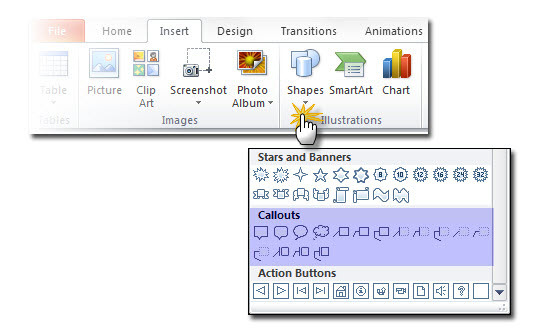
3. Cliquez, faites glisser et positionnez la forme de légende afin qu'elle soit placée à la partie appropriée de l'image… et à la taille appropriée que vous souhaitez qu'elle soit. Utilisez la zone de texte pour insérer votre boîte de dialogue ou appel à l'action.
4. Vous pouvez aussi utiliser Outils de dessin - Modifier la forme fonctionnalité pour manipuler la forme de base en une forme extravagante créative en manipulant les points d'habillage autour de la bulle de dialogue.
5. Vous pouvez utiliser les outils de dessin pour contrôler la création de votre bulle de dialogue et de votre bulle. Vous pouvez également cliquer avec le bouton droit sur la forme de légende et cliquer sur Format de la forme. C'est là que vous pouvez appliquer votre créativité pour rendre la bulle de dialogue avec des remplissages personnalisés, de la transparence, de la couleur des lignes, des ombres et même des effets 3D. Les légendes doivent apparaître devant l'image. S'ils apparaissent derrière, vous pouvez utiliser la commande Mettre en avant dans le menu contextuel du clic droit pour ajuster l'ordre.
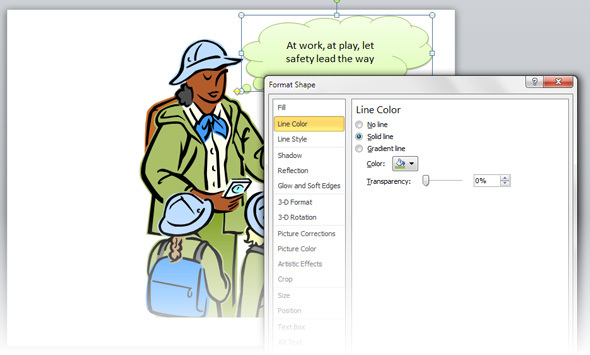
6. Voici l'image finale d'une légende créée dans les limites créatives que je possède. J'aime parfois le définir à un niveau de transparence pour montrer une partie de l'image en dessous (mais pas ici dans cette image). Mais vous pouvez utiliser des remplissages solides. Habituellement, le bon vieux combo de noir et blanc fonctionne mieux.
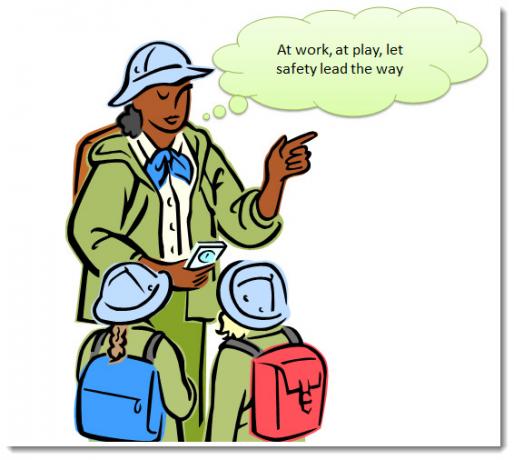
7. Sélectionnez la zone de texte, le graphique de la légende et la photo (utilisez CTRL + A). Cliquez avec le bouton droit et utilisez le menu contextuel pour utiliser la commande Grouper et ainsi les regrouper.
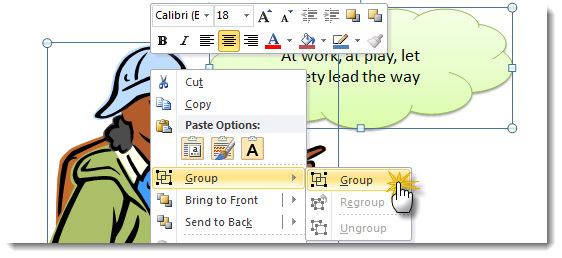
8. Il ne vous reste plus qu'à cliquer avec le bouton droit sur la diapositive et enregistrer l'image entière avec la légende en tant que fichier image dans l'un des formats de fichier standard affichés. JPEG est préférable si c'est une photo.
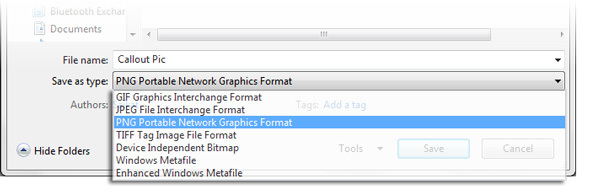
Les mettre à profit…
Les formats de fichier PNG et GIF vous permettent de créer des bulles transparentes et vides, puis de les réutiliser sur toute autre image. Par exemple… vous pouvez créer des bulles vierges et les garder organisées pour une utilisation future dans le Organisateur de clips Microsoft puis insérez-les à partir des images clipart. Microsoft Clip Organizer se trouve sous Microsoft Office - Outils Microsoft Office 2010.
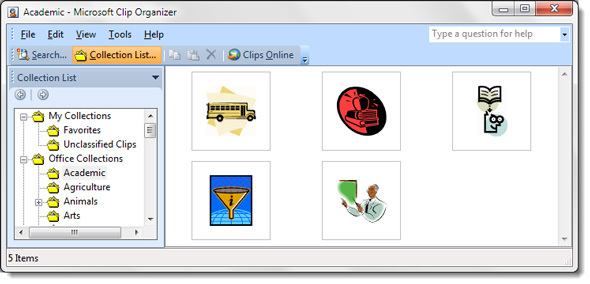
Vous pouvez prendre des impressions et les utiliser hors ligne de manière intéressante, comme illustré par le premier lien de cet article.
Plusieurs formes peuvent être combinées dans façons intéressantes Art PowerPoint: comment créer un cercle 3D pour montrer un processus cycliqueAvec chaque édition améliorée de PowerPoint, les présentateurs ont de meilleurs outils pour jouer avec. À tel point que vous n'avez pas besoin d'un éditeur graphique complet pour faire de la magie sur vos diapositives. Tu peux faire... Lire la suite dans PowerPoint. Vous pouvez utiliser le Clip Organizer pour les conserver et les réutiliser. Bien que vous n'en ayez pas besoin pour créer des bulles de base, vous pouvez garder cela à l'esprit si la conception en a besoin. Deux formes peuvent être combinées en utilisant le puissant Combiner des formes outil de quatre manières: Union, Combiner, Soustraire ou Intersecter. Voici la page de procédures Microsoft pour PowerPoint 2010 et 2013. (Consultez également les nouveautés de Microsoft Office 2013 Microsoft Office 2013: le guide non officielSi vous envisagez une mise à niveau vers Office 2013, ou si vous venez de payer pour le package et que vous souhaitez en tirer le meilleur parti, ce guide Microsoft Office 2013 est pour vous. Lire la suite )
Les bulles et les légendes peuvent sembler très triviales dans le grand schéma des choses. Mais ils ont un nombre surprenant d'utilisations, en particulier dans les systèmes d'apprentissage engagés d'aujourd'hui, et même pour le plaisir, dans les mèmes Internet rapides. Qu'est-ce que tu penses? Utilisez-vous des bulles n'importe où? Quel est votre outil préféré?
Crédit d'image: Photos numériques gratuites
Saikat Basu est rédacteur en chef adjoint pour Internet, Windows et la productivité. Après avoir éliminé la saleté d'un MBA et une carrière de marketing de dix ans, il est maintenant passionné d'aider les autres à améliorer leurs compétences en narration. Il cherche la virgule d'Oxford manquante et déteste les mauvaises captures d'écran. Mais les idées de photographie, de Photoshop et de productivité apaisent son âme.